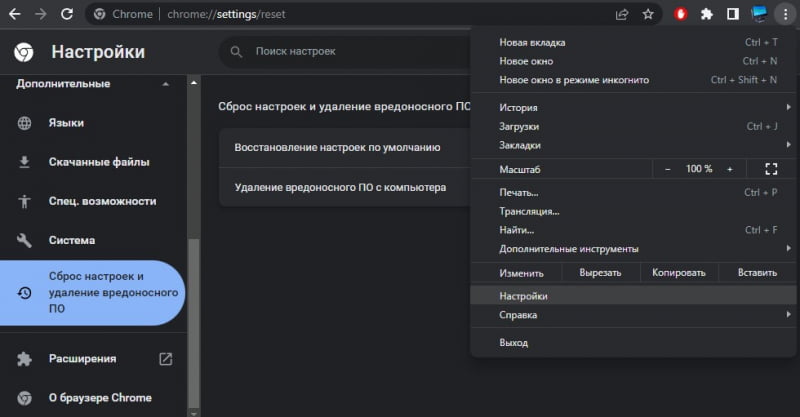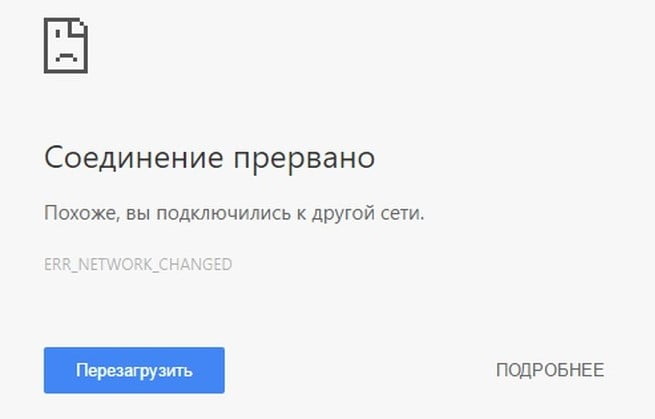Якщо ви зіткнулися з помилкою З’єднання перервано. Ви підключилися до іншої мережі та кодом ERR NETWORK CHANGED у браузері Chrome, Yandex або Edge, то розберемо, що робити та як виправити для Windows 11/10.
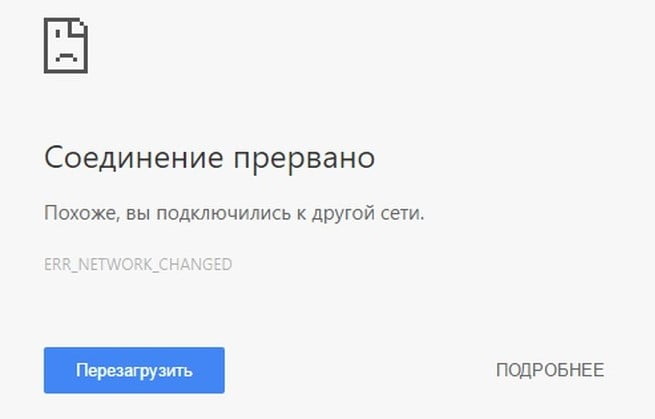
1. Перезавантаження WiFi роутера
Якщо Ви використовуєте WiFi підключення на роутері для зв’язку з ПК або телефоном, то найкращим рішенням, щоб спробувати виправити помилку перерваного з’єднання через підключення до іншої мережі, буде перезавантажити сам модем.
- Вимкніть на кнопку модем, дістаньте блок живлення з розетки. Зачекайте 1 хвилину та підключіть все назад.

2. Скидання DNS, TCP/IP, Winsock
Щоб виправити помилку підключення до іншої мережі з кодом ERR NETWORK CHANGED, коли з’єднання перервано, потрібно скинути DNS, TCP/IP, Winsock. Для цього запустіть командний рядок від імені адміністратора і введіть по порядку, натискаючи Enter після кожної команди:
- ipconfig /flushdns
- netsh winsock reset
- netsh int ip reset
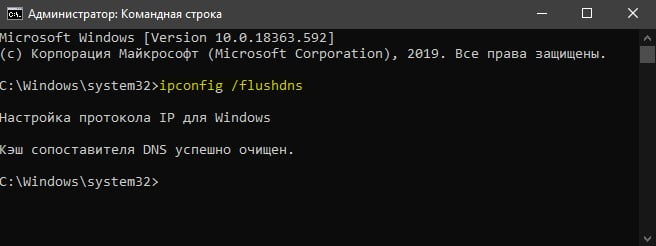
3. Вимкніть проксі-сервер
Натисніть клавіші Win+R і введіть inetcpl.cpl , щоб відкрити властивості інтернету. Перейдіть на вкладку Підключення та натисніть нижче Налаштування мережі . Переконайтеся, що встановлено лише Автоматичне визначення параметрів . Зніміть галочки з інших пунктів.
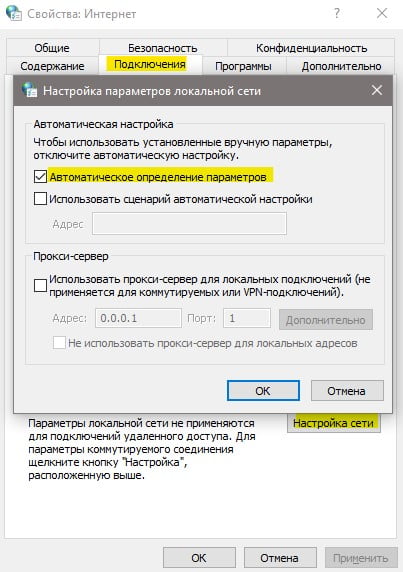
4. Змінити DNS
Натисніть клавіші Win+R і введіть ncpa.cpl , щоб швидко відкрити мережні адаптери. Натисніть правою кнопкою миші адаптер, який підключається до Інтернету і виберіть Властивості . Це може бути WiFi (бездротове) або Ethernet (проводом). Далі виділіть одним натисканням IP версії 4 (TCP/IPv4) і натисніть Властивості нижче. У новому вікні встановіть Використовувати наступні адреси DNS-серверів та вкажіть:
- 1.1.1.1 – вподобаний
- 1.0.0.1 – альтернативний
Встановіть галочку Підтвердити параметри під час виходу .
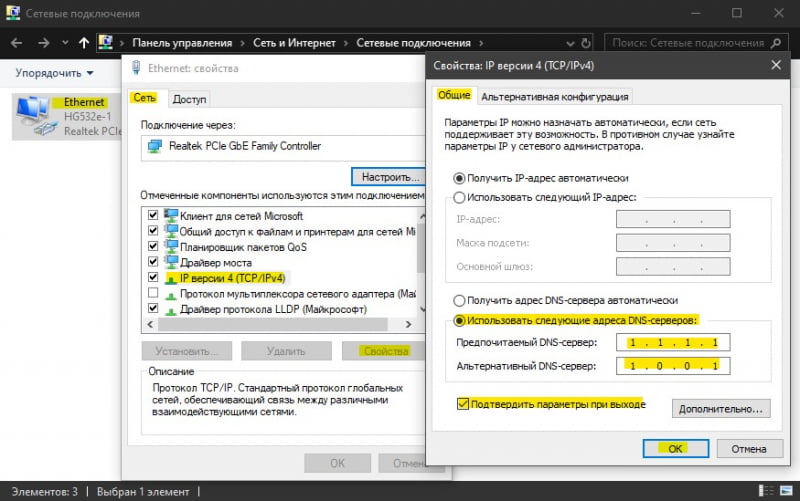
5. Перевстановити драйвер мережі
Натисніть Win+R та введіть devmgmt.msc , щоб відкрити диспетчер пристроїв. Розгорніть графу Мережні адаптери і правою кнопкою миші натисніть адаптер, що підключається, і виберіть Оновити драйвер , а потім автоматичний пошук. Wirelles (WiFi бездротова мережа), а Controller (проводом). Якщо це не допомогло, виберіть Видалити пристрій та перезавантажте ПК.
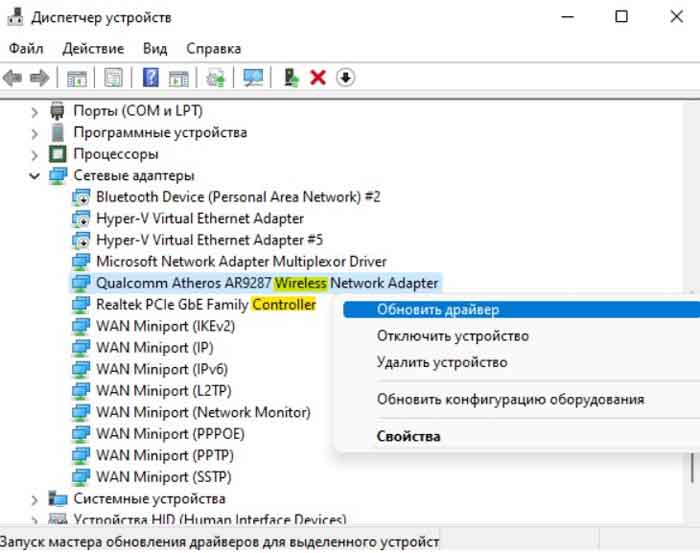
6. Скинути браузер за промовчанням
Відкрийте браузер Chrome, Edge або Yandex і натисніть праворуч зверху на три крапки, а потім виберіть Установки . У лівому стовпці знайдіть пункт Скинути налаштування за замовчуванням і виконайте відновлення за промовчанням.